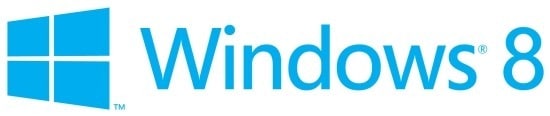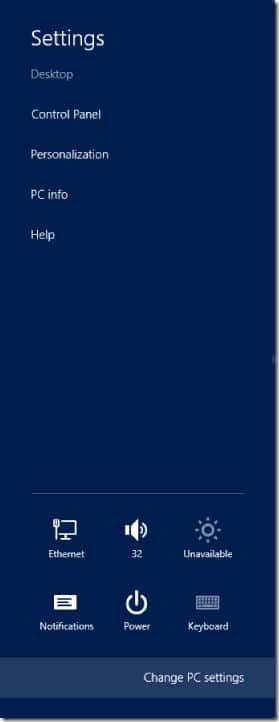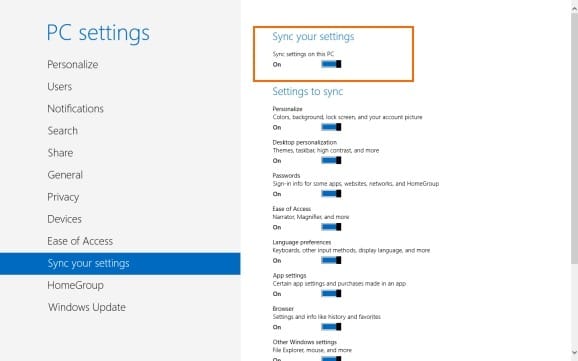Помимо быстрого и гибкого пользовательского интерфейса, Windows 8 предлагает множество новых функций, которые помогут вам вывести работу с компьютером на новый уровень. Одна из самых интересных функций, представленных в Windows 8, — это функция синхронизации настроек, с помощью которой можно синхронизировать различные настройки Windows и настройки приложений на нескольких компьютерах с Windows 8.
С помощью этой функции можно синхронизировать фон рабочего стола, фон экрана блокировки, изображение учетной записи, цвет окна, темы, настройки панели задач, настройки простоты доступа, пароли, языковые настройки, настройки проводника, настройки мыши, историю приложений и браузера Internet Explorer. и избранное.
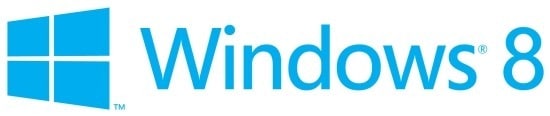
Чтобы использовать эту функцию, необходимо войти в систему под учетной записью Microsoft. Пользователи, которые не знакомы с учетной записью Microsoft и используют локальную учетную запись, могут следовать нашим руководствам что такое учетная запись Microsoft и инструкциям переключить учетную запись блокировки на учетную запись Microsoft . После входа в систему под своей учетной записью Microsoft просто следуйте приведенным ниже инструкциям, чтобы включить функцию синхронизации и начать синхронизацию всех настроек на ваших компьютерах и планшетах с Windows 8.
ПРИМЕЧАНИЕ. Ваши сохраненные пароли для приложений, веб-сайтов и сетей не будут синхронизироваться, пока вы не доверяете своему компьютеру. Чтобы доверять своему компьютеру, просто нажмите «Доверять этому компьютеру», который отображается чуть ниже имени вашей учетной записи в настройках компьютера, а затем следуйте инструкциям.
Шаг 1. Переместите курсор мыши в правый верхний угол экрана, чтобы увидеть панель чудо-кнопок. Пользователи, использующие Windows 8 на устройствах с сенсорным экраном, могут просто провести пальцем от правого края экрана, чтобы открыть панель чудо-кнопок.
Шаг 2. Нажмите или коснитесь «Настройки» на панели чудо-кнопок, а затем нажмите или коснитесь Изменить настройки компьютера.
Шаг 3. Здесь в разделе «Настройки компьютера» нажмите или коснитесь «Синхронизировать настройки» на левой боковой панели, чтобы просмотреть все настройки, связанные с функцией синхронизации, на правой стороне.
Шаг 4. Включите функцию синхронизации, переместив кнопку Синхронизировать настройки на этом компьютере в правую часть экрана, а затем выберите настройки, которые вы хотите синхронизировать.
Вам также может быть интересно узнать, как синхронизировать пароли, избранное и историю Internet Explorer в Windows 8.